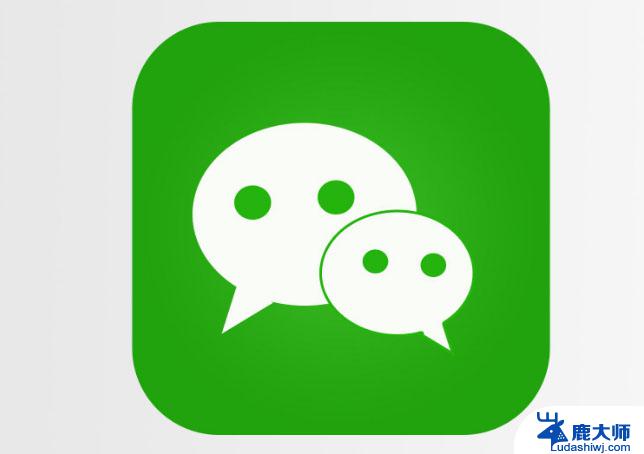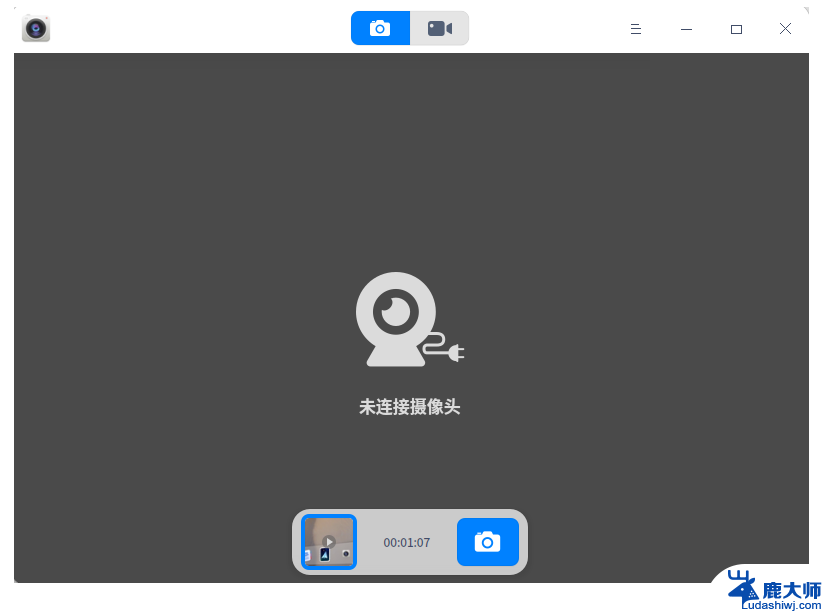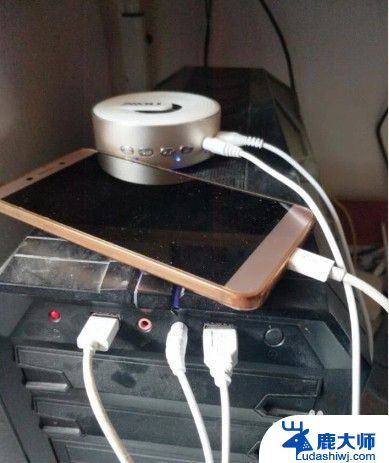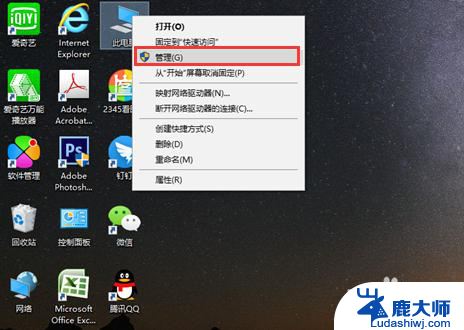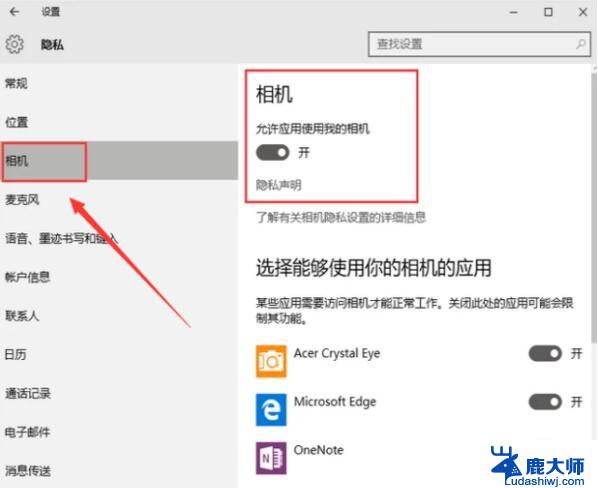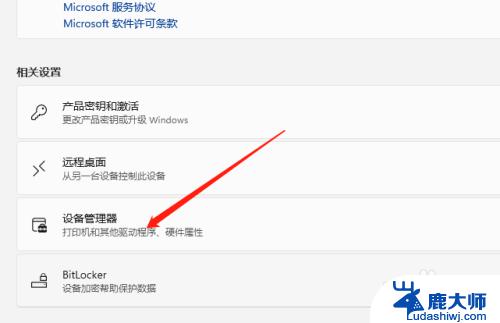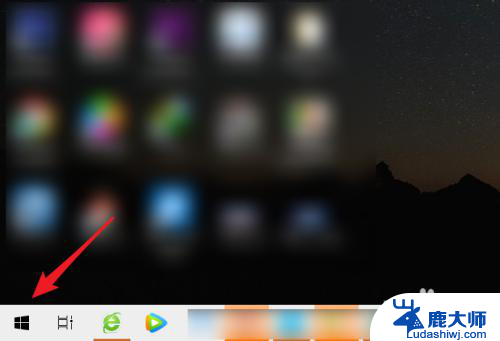找不到支持windows hello的摄像头 Windows Hello怎么设置
随着科技的不断发展,Windows Hello作为一种先进的生物识别技术,正在被越来越多的人所接受和使用,许多用户在使用Windows Hello时却遇到了一个问题,那就是找不到支持Windows Hello的摄像头。在这种情况下,用户可能会感到困惑和无助,不知道该如何设置Windows Hello。对于找不到支持Windows Hello的摄像头这一问题,我们应该如何解决呢?接下来我们将为您详细介绍Windows Hello的设置方法,帮助您顺利使用这一便捷的生物识别技胧。
Windows Hello用到了Intel RealSense 3D摄像头,也就是说现有的普通摄像头是不支持Windows Hello的。据说正有一大波内置RealSense摄像头的PC和笔记本正在向市场进发,今年晚些时间我们应该就能在市场上看到不少。
Windows Hello使用教程
Windows Hello 是只需看一下或触摸一下即可登录到 Windows 10 设备的更为私人的方式。 你将获得企业级安全性,而无需键入任何密码。
现在,配备指纹读取器的大多数电脑都可以随时使用 Windows Hello,并且即将推出可识别你的面部和虹膜的更多设备。
请转到“开始”屏幕 ,然后依次选择“设置”?>“帐户”>“登录选项”来设置 Windows Hello。 如果电脑具有支持它的指纹读取器或相机,在 Windows Hello下,你将看到面部、指纹或虹膜选项。 设置后,可通过快速轻扫或一瞥进行登录。
,然后依次选择“设置”?>“帐户”>“登录选项”来设置 Windows Hello。 如果电脑具有支持它的指纹读取器或相机,在 Windows Hello下,你将看到面部、指纹或虹膜选项。 设置后,可通过快速轻扫或一瞥进行登录。
注意
在设置 Windows Hello 前可能会要求添加 PIN。
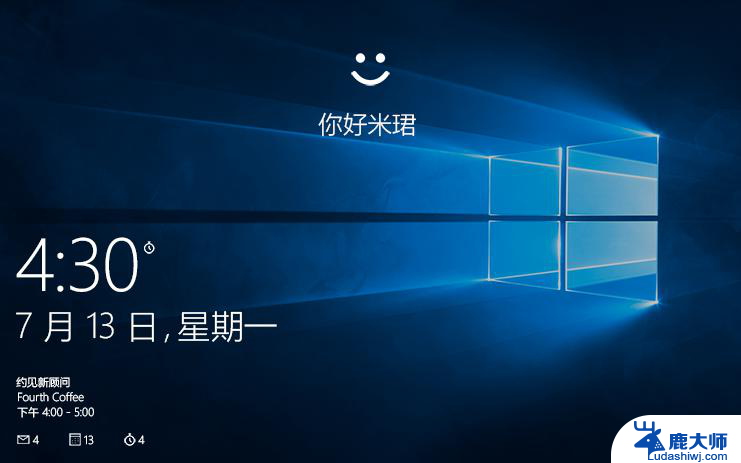
这其中用到了3D深度检测,以及RealSense摄像头,所以Windows Hello在房间内很暗的情况下也可以比较轻松地工作。这次的测试选择了Intel RealSense开发者套装——价格是99美元,也可以像平常的普通摄像头那么用。不过并不建议普通用户去购买,似乎在驱动方面还是存在挺多问题的;而且如果你自己的电脑上面就有摄像头的话,除非禁用,否则就会产生冲突。
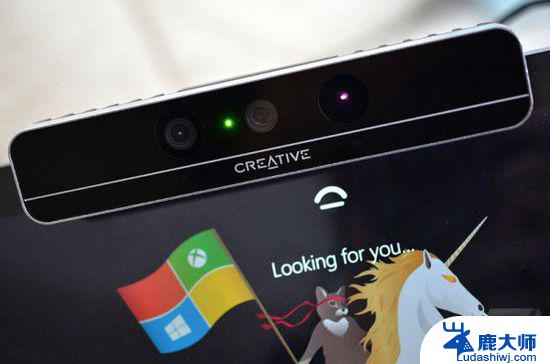
整个试用过程还是相当快速顺畅,Windows Hello检测面部的速度非常快。所以你也可以试着打开额外的那些安全选项,比如说让你在登录之前微微左右移动头部。可能会有很多人担心这项技术的安全性,Windows Hello用的是3D深度检测,实际上它不只是给你的脸拍张照——所以如果有人拿着你的照片对着摄像头,那是无法登录的。
实际上微软就是将脸部识别技术从Xbox One中取下来,然后顺利应用到Windows 10系统中。在开启Windows Hello以后,锁屏状态下,电脑就会看着你了,在检测到是主人的情况下就会让你登录。
不过实际使用也发现,好像也只有在登录的时候才用得上这项功能。但随着RealSense摄像头在市面上的普及,以及微软未来还会为应用、服务、网站等开启Windows Hello功能,那么以后可能绝大部分需要登录的地方都只要刷脸就可以了,而不需要输入密码。
以上就是找不到支持 Windows Hello 的摄像头的全部内容,如果你也遇到了相同的问题,可以参考本文中介绍的步骤来修复,希望这些信息能对你有所帮助。